ハードドライブへのアクセスを回復し、ハードドライブを開けないエラーを修正する方法

この記事では、ハードドライブが故障した場合に、アクセスを回復する方法をご紹介します。さあ、一緒に進めていきましょう!
Windows10でMicrosoftOneDriveを使い始める: コンピューター、電話、タブレットなどのデジタルデバイスが市場に出る前は、すべてのデータが手動で処理され、すべてのレコードがレジスターやファイルなどに手書きされていました。毎日大量のデータが作成される銀行、店舗、病院など(これらは毎日多くの人が訪れる場所であり、記録を維持することが重要であるため)すべてのデータは手動で維持されていました。データ量、多くのファイルを維持する必要があります。これにより、次のような多くの問題が発生しました。
デジタルデバイスの導入により、電話やコンピューターなどのデジタルデバイスがデータを保存および保存する機能を備えているため、上記の問題はすべて解消または解決されました。いくつかの制限がありますが、それでもこれらのデバイスは多くのヘルプを提供し、すべてのデータを処理するのを非常に簡単で便利にしました。
すべてのデータを1つの場所、つまり1つのコンピューターまたは電話に保存できるようになったため、物理的なスペースを占有しません。すべてのデジタルデバイスにはセキュリティ機能が備わっているため、すべてのデータが安全に保護されます。データのバックアップとしてファイルを置き忘れる可能性はありません。すべてのファイルが1つの場所、つまり1つのデバイスに保存されるため、既存のデータに新しい変更を加えると非常に便利です。
しかし、私たちが知っているように、この世界では理想的なものは何もありません。デジタルデバイスは、時間の経過とともに損傷したり、使用すると摩耗し始めたりする可能性があります。それが起こったら、そのデバイスの下に保存されているすべてのデータはどうなるのかを自問する必要があります。また、誰かまたはあなたが誤ってデバイスをフォーマットした場合、すべてのデータも失われます。このようなシナリオでは、OneDriveを使用してクラウド上のデータをバックアップする必要があります。
上記の問題を解決するために、マイクロソフトは、データがデバイスではなくクラウド自体に保存されるため、デバイスの損傷を心配せずにすべてのデータを保存できる新しいストレージサービスを導入しました。そのため、デバイスが��傷した場合でも、データは常に安全に保たれ、別のデバイスを使用して、クラウド上のいつでもどこからでもデータにアクセスできます。MicrosoftによるこのストレージサービスはOneDriveと呼ばれます。
OneDrive: OneDriveは、Microsoftアカウントに付属するオンラインクラウドストレージサービスです。それはあなたがあなたのファイルをクラウドに保存することを可能にし、後であなたはあなたがコンピュータ、電話、タブレットなどのあなたのデバイス上でいつでもどこでもこれらのファイルにアクセスすることができます。クラウドから直接他の人。

コンテンツ
OneDriveのコア機能
ここで、OneDriveの使用方法について疑問が生じます。それでは、OneDriveの使用方法を段階的に見ていきましょう。
OneDriveの使用方法:MicrosoftOneDrive入門
何か問題が発生した場合に備えて、必ず復元ポイントを作成してください 。
方法1- OneDriveアカウントを作成する方法
OneDriveの使用を開始する前に、OneDriveアカウントを作成する必要があります。メールアドレスが@ outlook.comや@ hotmail.comのようなアカウントを既にお持ちの場合、またはSkypeアカウントをお持ちの場合は、既にMicrosoftアカウントをお持ちであり、この手順をスキップしてそのアカウントを使用してサインインできます。ただし、お持ちでない場合は、以下の手順で作成してください。
1.Webブラウザーを使用してOneDrive.comにアクセスします。
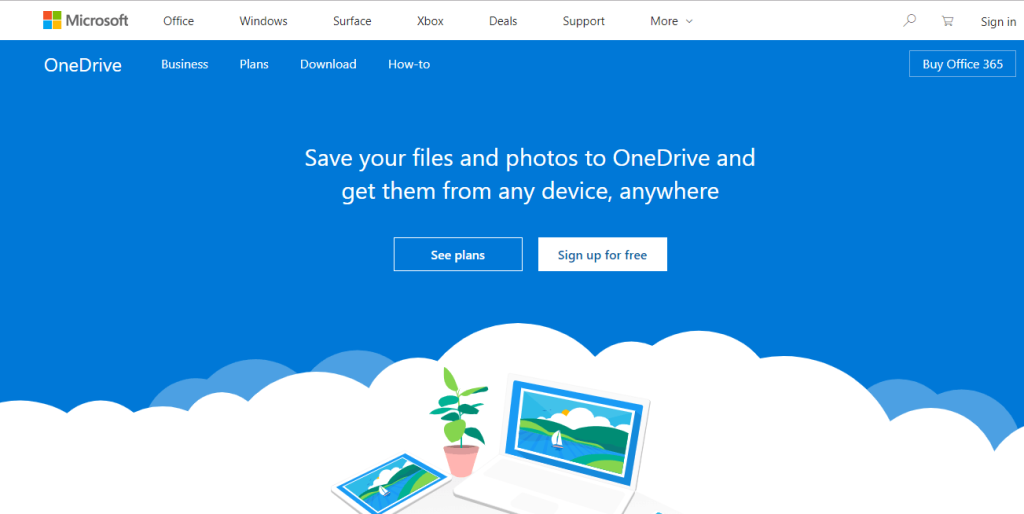
2. [無料でサインアップ]ボタンをクリックします。
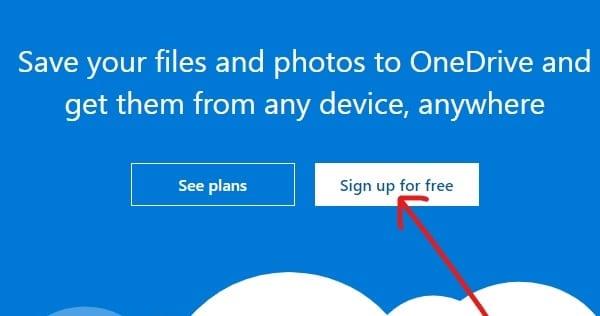
3. [ Microsoftアカウントの作成]ボタンをクリックします。
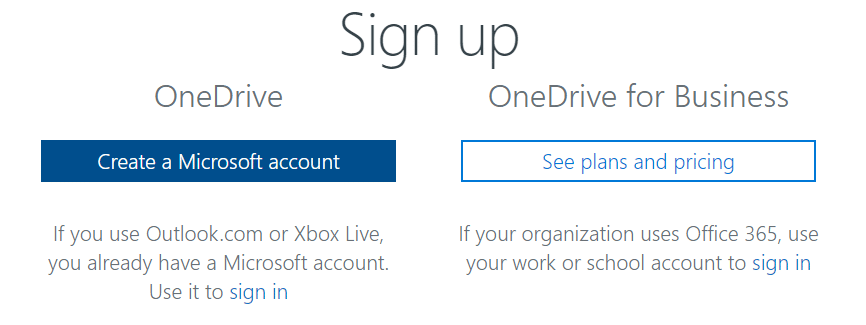
4.新しいMicrosoftアカウントの電子メールアドレスを入力し、[次へ]をクリックします。
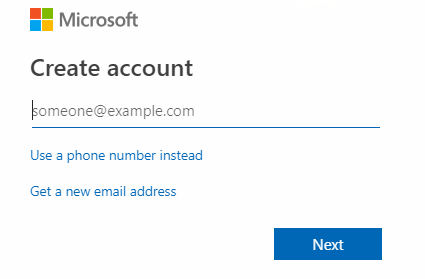
5.新しいMicrosoftアカウントのパスワードを入力し、[次へ]をクリックします。
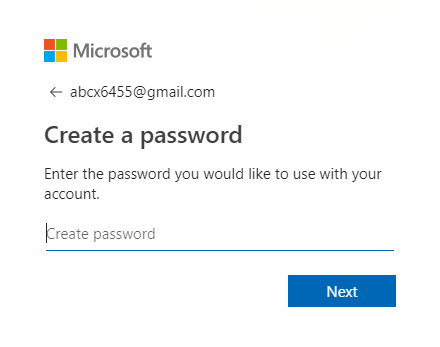
6.登録したメールアドレスに届く確認コードを入力し、[次へ]をクリックします。
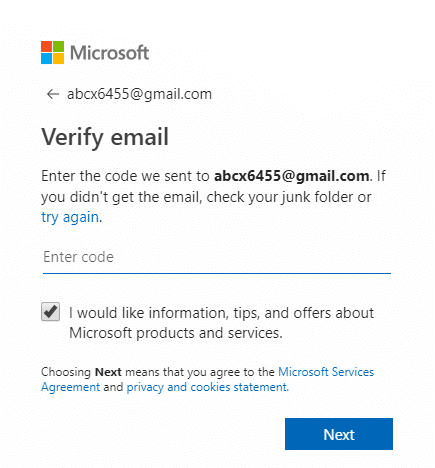
7.キャプチャを確認するために表示される文字を入力し、[次へ]をクリックします。
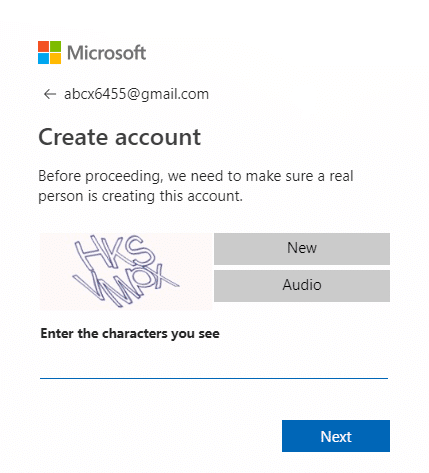
8.OneDriveアカウントが作成されます。
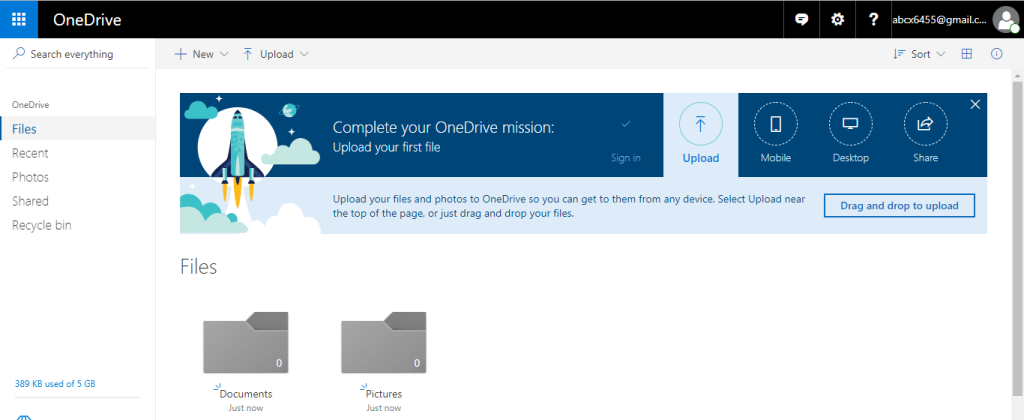
上記のすべての手順を完了すると、OneDriveの使用を開始できます。
方法2– Windows10でOneDriveをセットアップする方法
OneDriveを使用する前に、OneDriveがデバイスで使用可能であり、使用できる状態になっている必要があります。したがって、Windows 10でOneDriveをセットアップするには、以下の手順に従います。
1.スタートを開き、検索バーを使用してOneDriveを検索し、キーボードのEnterボタンを押します。
注:検索でOneDriveが見つからない場合は、コンピューターにOneDriveがインストールされていないことを意味します。そのため、MicrosoftからOneDriveをダウンロードし、解凍し、ファイルをダブルクリックしてインストールします。
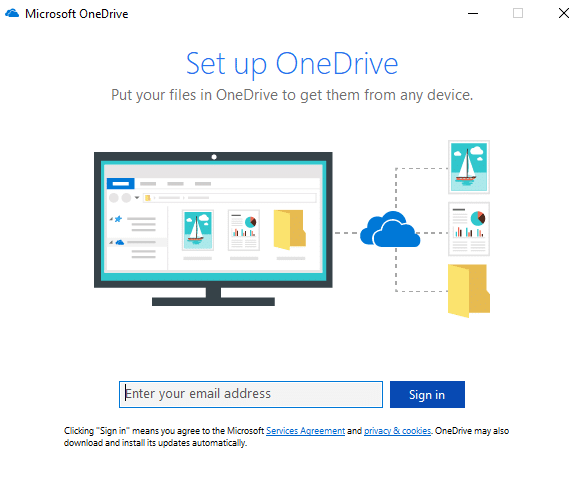
2.上記で作成したMicrosoftの電子メールアドレスを入力し、[サインイン]をクリックします。
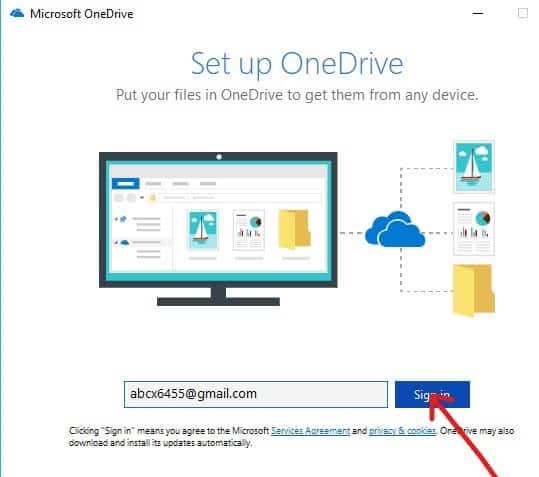
3. Microsoftアカウントのパスワードを入力し、[サインイン]をクリックします。
注:パスワードを忘れた場合は、「パスワードを忘れた」をクリックしてパスワードをリセットできます。
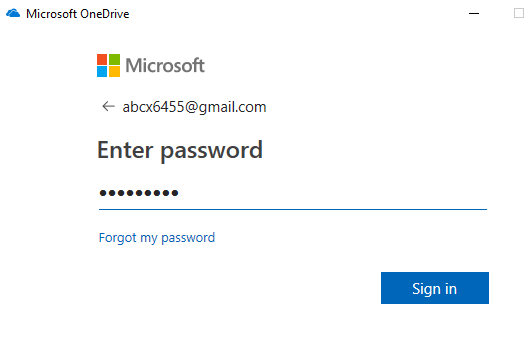
4. [次へ]ボタンをクリックします。
注: OneDriveフォルダーが既に1つ存在する場合は、後でファイル同期の問題が発生しないように、OneDriveフォルダーの場所を変更しても安全です。
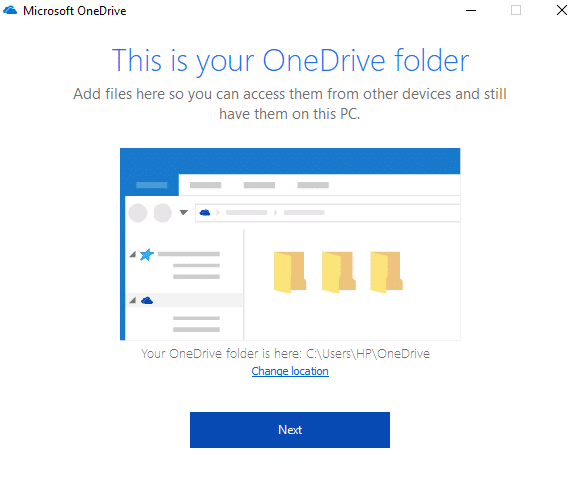
5.無料バージョンのOneDriveを使用している場合は、[今すぐしない]をクリックします。
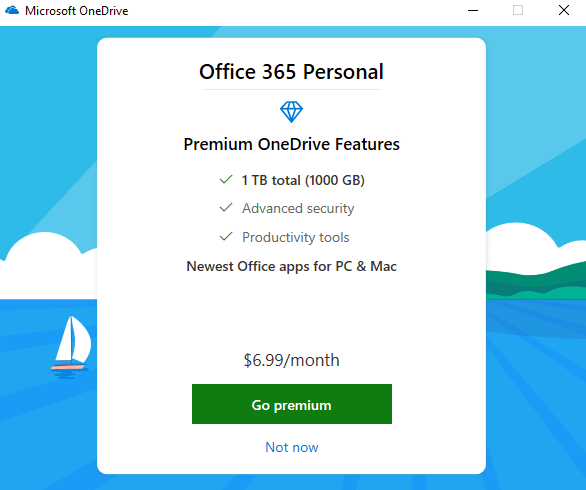
6.表示されたヒントを確認し、最後に[ OneDriveフォルダーを開く]をクリックします。
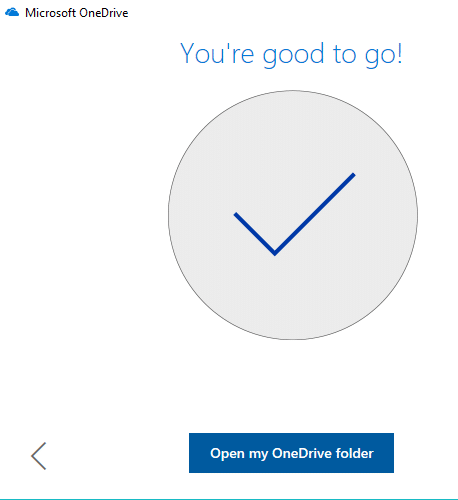
7.OneDriveフォルダーがコンピューターから開きます。
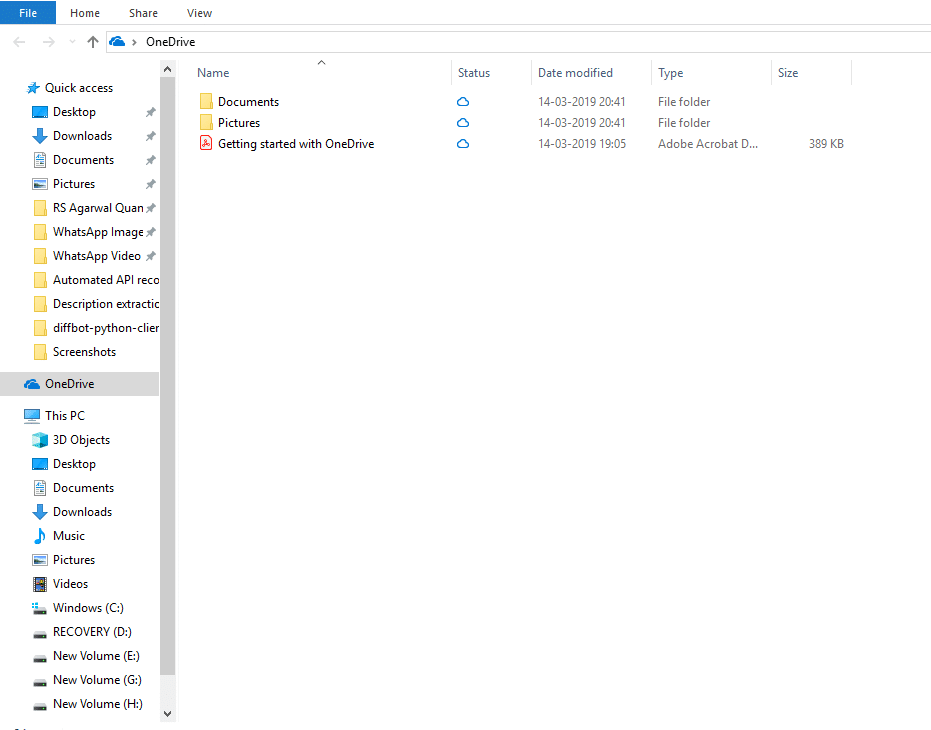
これで、OneDriveフォルダーが作成されました。画像、ドキュメント、ファイルのクラウドへのアップロードを開始できます。
方法3–ファイルをOneDriveにアップロードする方法
これでOneDriveフォルダーが作成され、ファイルのアップロードを開始する準備が整いました。OneDriveはWindows10ファイルエクスプローラーに統合されており、ファイルのアップロードプロセスを簡単、シンプル、高速にします。ファイルエクスプローラーを使用してファイルをアップロードするには、以下の手順に従ってください。
1.このPCをクリックするか、ショートカットのWindowsキー+ Eを使用して、ファイルエクスプローラーを開きます。
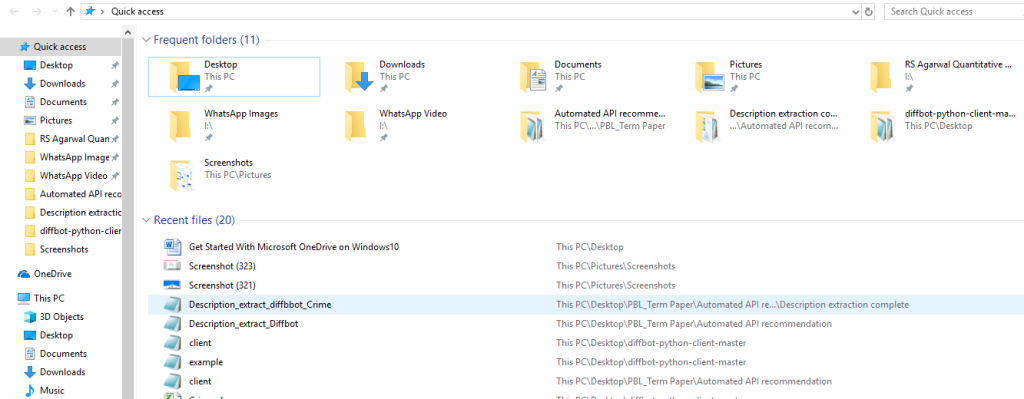
2.左側にあるフォルダーリストからOneDriveフォルダーを探してクリックします。
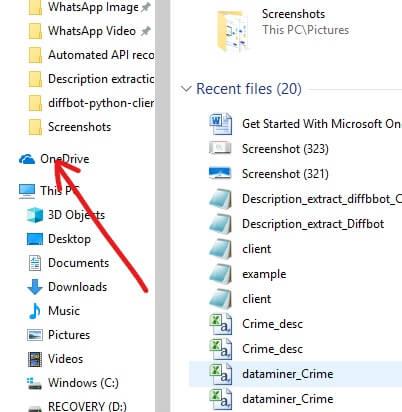
注:デバイスに複数のアカウントが構成されている場合は、複数のOneDriveフォルダーが使用できる可能性があります。だから、あなたが欲しいものを選択してください。
3.ファイルまたはフォルダーをPCからOneDriveフォルダーにドラッグアンドドロップまたはコピーアンドペーストします。
上記の手順を完了4.After、あなたのファイルはあなたのOneDriveフォルダーに利用できるようになり、彼らは意志あなたのアカウントに自動的に同期をバックグラウンドでOneDriveクライアントによる。
注:最初にファイルをコンピューターに保存してからOneDriveフォルダーに再配置する代わりに、ファイルをOneDriveフォルダーに直接保存することもできます。時間とメモリの両方を節約できます。
方法4–OneDriveから同期するフォルダーを選択する方法
OneDriveアカウントのデータが大きくなると、ファイルエクスプローラー内でOneDriveフォルダー上のすべてのファイルとフォルダーを管理することが困難になります。したがって、この問題を回避するために、OneDriveアカウントのどのファイルまたはフォルダーにコンピューターからアクセスできるかをいつでも指定できます。
1.右下隅または通知領域にあるクラウドアイコンをクリックします。

2. 3つの点線のアイコン(その他)をクリックします。
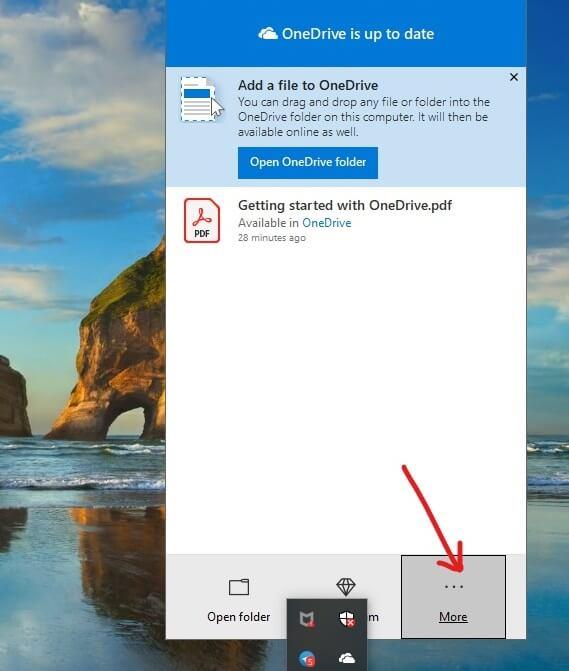
3. [その他]メニューから[設定]をクリックします。

4. [アカウント]タブにアクセスし、[フォルダの選択]ボタンをクリックします。
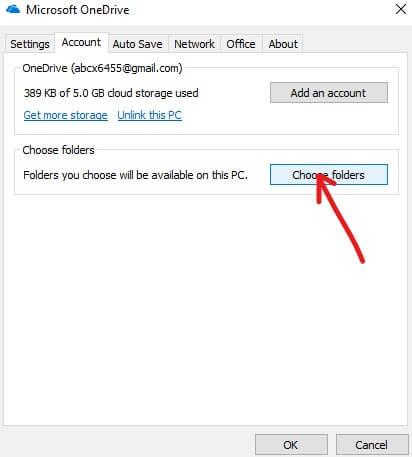
5.チェックを外し、すべてのファイル利用できるオプションを確認します。
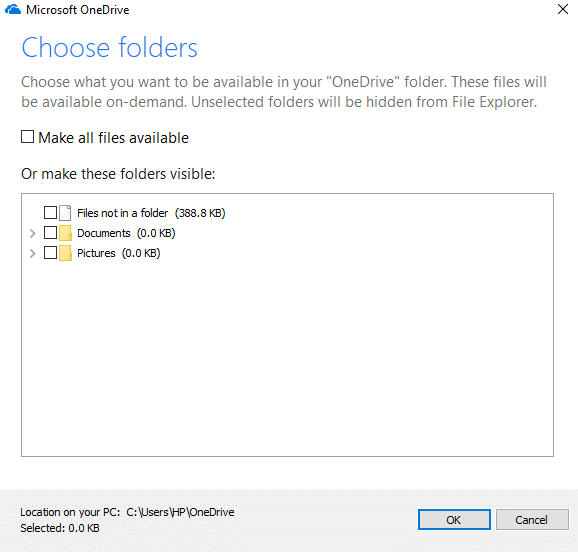
6.使用可能なフォルダー から、コンピューターで使用可能にするフォルダーを確認します。
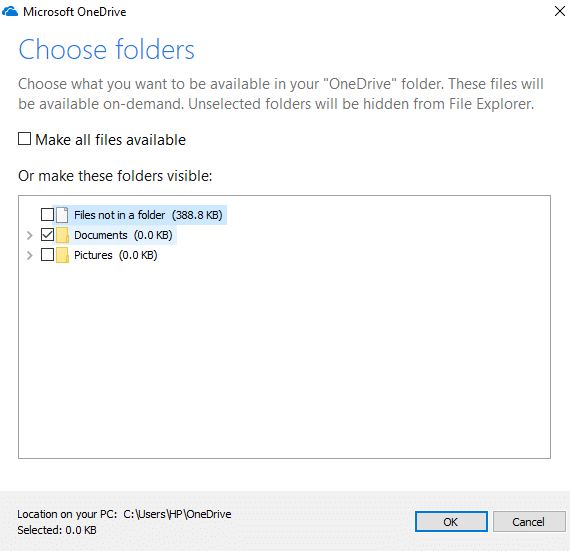
7.完了したら、変更を確認して[ OK ]をクリックします。
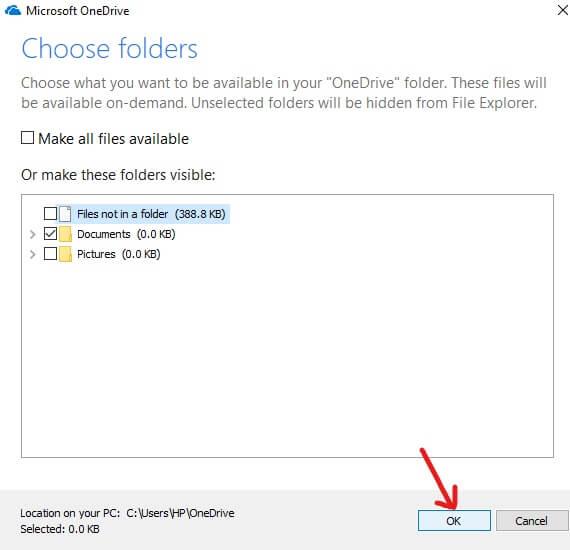
8.もう一度[ OK]をクリックして、変更を保存します。
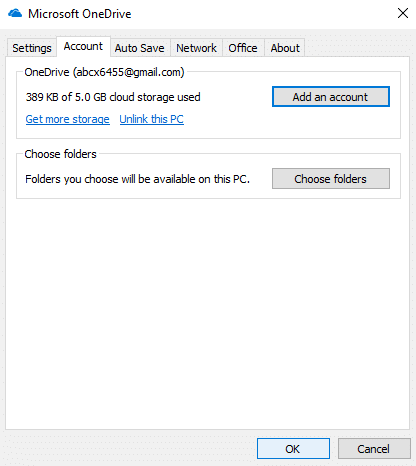
上記の手順を完了すると、上記でチェックしたファイルまたはフォルダーのみがOneDriveフォルダーに表示されます。表示するファイルまたはフォルダーは、ファイルエクスプローラーのOneDriveフォルダーでいつでも変更できます。
注:すべてのファイルを再度表示する場合は、以前にオフにしていた[すべてのファイルを使用可能にする]チェックボックスをオンにして、[OK]をクリックします。
方法5–同期しているOneDriveファイルのステータスを理解する
大量のデータがOneDriveに保存されるため、クラウドを同期しているファイルまたはフォルダーを追跡することが非常に重要です。そして最も重要なことは、ファイルまたはフォルダーがクラウド上で適切に同期されていることを確認することです。クラウド上ですでに同期されているファイルと、まだ同期されているファイルと、まだ同期されていないファイルを区別する方法を知っておく必要があります。OneDriveを使用すると、このすべての情報を非常に簡単に確認できます。 OneDriveには、ファイルの同期ステータスについてユーザーに最新の情報を提供するためのバッジがいくつか用意されています。
以下にそれらのバッジのいくつかを示します。
ファイルとフォルダのステータスを示すアイコン
したがって、上記はファイルの現在のステータスを知らせるバッジです。
方法6–OneDriveファイルをオンデマンドで使用する方法
Files On-DemandはOneDriveの機能であり、最初にデバイスにダウンロードしなくても、ファイルエクスプローラーを使用してクラウドに保存されているすべてのコンテンツを表示できます。
1.左下隅または通知領域にあるクラウドアイコンをクリックします。

2. 3つのドットアイコン(その他)をクリックしてから、[設定]をクリックします。

3. [設定]タブに切り替えます。
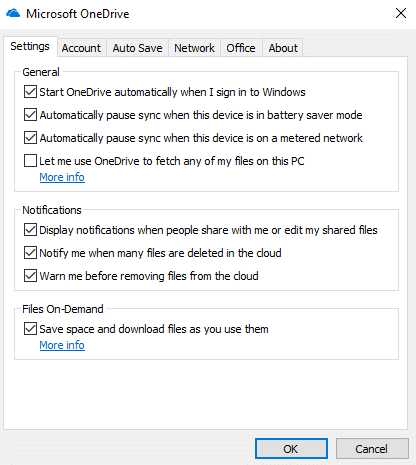
4.Underファイルオンデマンド、チェックマーク 「保存スペースおよびダウンロードファイルは、あなたがそれらを使用するよう」とOKをクリックします。
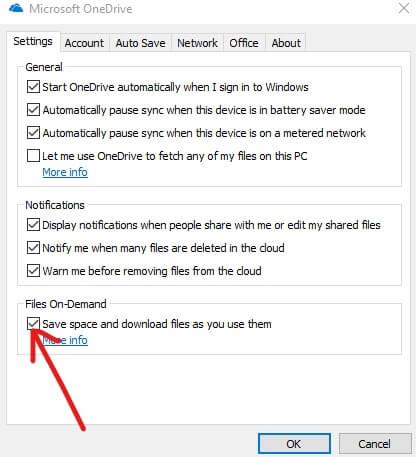
5.上記の手順が完了すると、FilesOn-Demandサービスが有効になります。次に、OneDriveフォルダーからファイルとフォルダーを右クリックします。
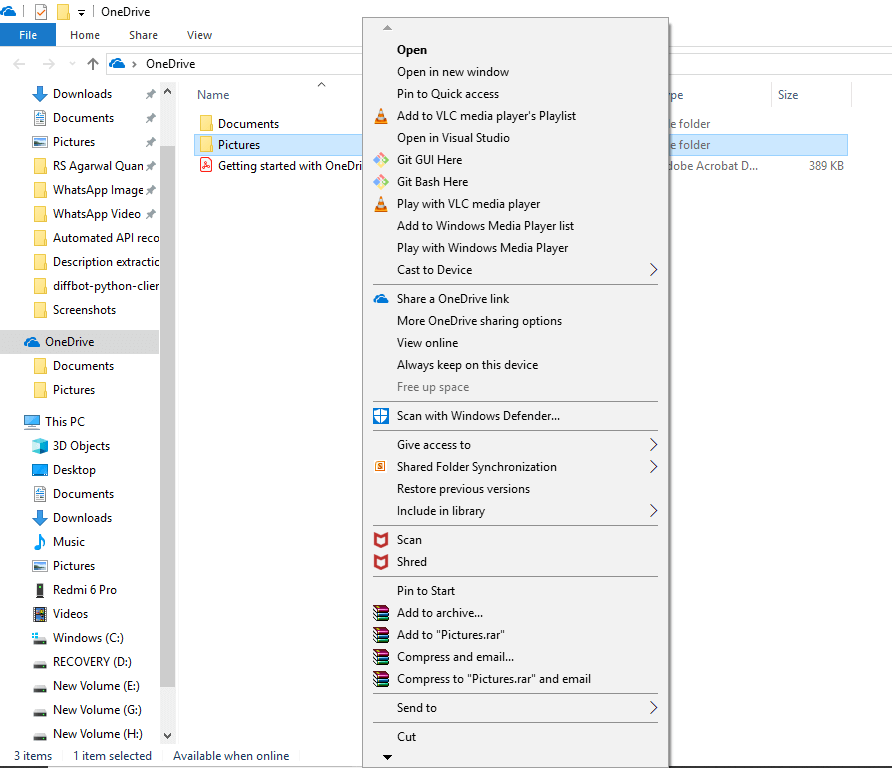
6.そのファイルを利用できるようにする方法に応じて、いずれか1つのオプションを選択します。
a 。インターネット接続がある場合にのみそのファイルを使用できるようにする場合は、[空き容量を増やす]をクリックします。
b 。ファイルを常にオフラインで利用できるようにする場合は、[常にこのデバイスを保持する]をクリックします。
以前に見たように、OneDriveは、デバイスにファイルをダウンロードせずに、ファイルを他のユーザーと直接共有する機能を提供します。OneDriveは、コンテンツやファイルにアクセスしたい他の人に与えることができる安全なリンクを作成することによってこれを行います。
1.Windowsキー+ Eを押してOneDriveフォルダーを開き、OneDriveフォルダーをクリックします。
2.共有するファイルまたはフォルダーを右クリックします。
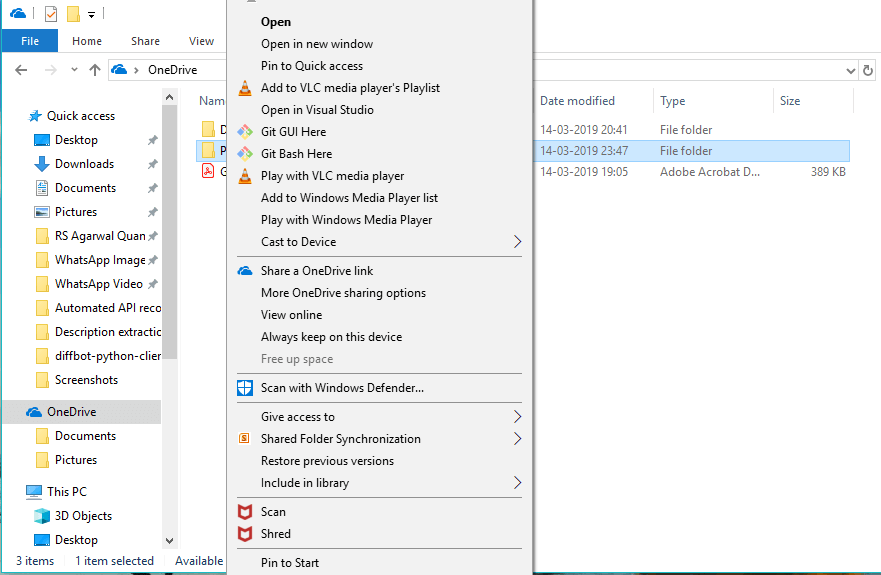
3.「OneDriveリンクを共有する」を選択します。
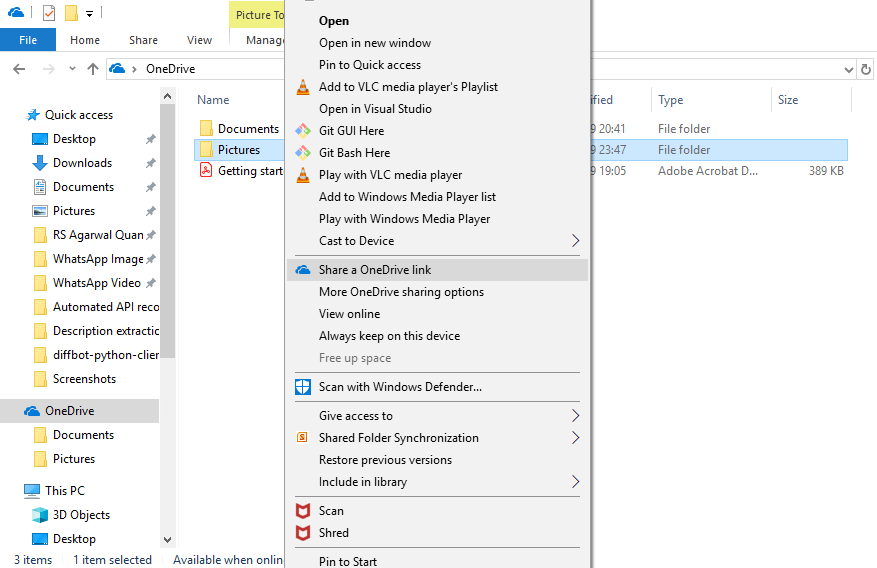
4.一意のリンクが作成されたという通知が通知バーに表示されます。
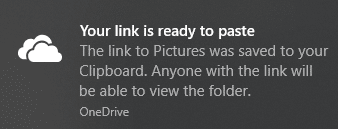
上記のすべての手順を実行すると、リンクがクリップボードにコピーされます。リンクを貼り付けて、メールまたはメッセンジャーで送信したい相手に送信するだけです。
方法8–OneDriveでより多くのストレージを取得する方法
無料版のOneDriveを使用している場合、データを保存するために使用できるのは5GBの容量のみです。より多くのスペースが必要な場合は、毎月のサブスクリプションを取得し、それにいくらかの費用を支払う必要があります。
使用したスペースと使用可能なスペースの量を知りたい場合は、以下の手順に従ってください。
1.左下隅にあるクラウドアイコンをクリックします。
2. 3つのドットのアイコンをクリックし、[設定]をクリックします。

3. [アカウント]タブを切り替えて、使用可能なスペースと使用済みスペースを確認します。OneDriveの下で、すでに使用されているストレージの量を確認できます。
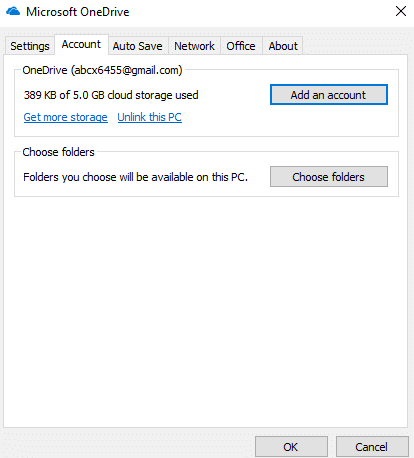
したがって、上記の手順を完了すると、使用可能なストレージの量を確認できます。それ以上のものが必要な場合は、スペースを解放するか、月額サブスクリプションを取得してスペースを拡張してください。
おすすめされた:
私はこの記事は参考になりましたし、あなたが今簡単にすることを願って のWindows 10上のMicrosoft OneDriveを始める、 しかし、あなたはまだ、このチュートリアルに関するご質問があるならば、コメントのセクションでそれらをお気軽に。
この記事では、ハードドライブが故障した場合に、アクセスを回復する方法をご紹介します。さあ、一緒に進めていきましょう!
一見すると、AirPodsは他の完全ワイヤレスイヤホンと何ら変わりません。しかし、あまり知られていないいくつかの機能が発見されたことで、すべてが変わりました。
Apple は、まったく新しいすりガラスデザイン、よりスマートなエクスペリエンス、おなじみのアプリの改善を伴うメジャーアップデートである iOS 26 を発表しました。
学生は学習のために特定のタイプのノートパソコンを必要とします。専攻分野で十分なパフォーマンスを発揮できるだけでなく、一日中持ち運べるほどコンパクトで軽量であることも重要です。
Windows 10 にプリンターを追加するのは簡単ですが、有線デバイスの場合のプロセスはワイヤレス デバイスの場合とは異なります。
ご存知の通り、RAMはコンピューターにとって非常に重要なハードウェア部品であり、データ処理のためのメモリとして機能し、ノートパソコンやPCの速度を決定づける要因です。以下の記事では、WebTech360がWindowsでソフトウェアを使ってRAMエラーをチェックする方法をいくつかご紹介します。
スマートテレビはまさに世界を席巻しています。数多くの優れた機能とインターネット接続により、テクノロジーはテレビの視聴方法を変えました。
冷蔵庫は家庭ではよく使われる家電製品です。冷蔵庫には通常 2 つの部屋があり、冷蔵室は広く、ユーザーが開けるたびに自動的に点灯するライトが付いていますが、冷凍室は狭く、ライトはありません。
Wi-Fi ネットワークは、ルーター、帯域幅、干渉以外にも多くの要因の影響を受けますが、ネットワークを強化する賢い方法がいくつかあります。
お使いの携帯電話で安定した iOS 16 に戻したい場合は、iOS 17 をアンインストールして iOS 17 から 16 にダウングレードするための基本ガイドを以下に示します。
ヨーグルトは素晴らしい食べ物です。ヨーグルトを毎日食べるのは良いことでしょうか?ヨーグルトを毎日食べると、身体はどう変わるのでしょうか?一緒に調べてみましょう!
この記事では、最も栄養価の高い米の種類と、どの米を選んだとしてもその健康効果を最大限に引き出す方法について説明します。
睡眠スケジュールと就寝時の習慣を確立し、目覚まし時計を変え、食生活を調整することは、よりよく眠り、朝時間通りに起きるのに役立つ対策の一部です。
レンタルして下さい! Landlord Sim は、iOS および Android 向けのシミュレーション モバイル ゲームです。あなたはアパートの大家としてプレイし、アパートの内装をアップグレードして入居者を受け入れる準備をしながら、アパートの賃貸を始めます。
Bathroom Tower Defense Roblox ゲーム コードを入手して、魅力的な報酬と引き換えましょう。これらは、より高いダメージを与えるタワーをアップグレードしたり、ロックを解除したりするのに役立ちます。













